PS中的加深工具怎么使用?
溜溜自学 平面设计 2022-08-22 浏览:523
大家好,我是小溜,PS中的加深工具怎么使用?相信很多小伙伴都对这个问题很感兴趣,那么具体怎么操作呢?下面小溜就给大家分享一下,使用PS加深工具的方法,希望能帮助到大家。
想要更深入的了解“PS”可以点击免费试听溜溜自学网课程>>
工具/软件
硬件型号:华硕无畏15
系统版本:Windows10
所需软件:PS CS6
方法/步骤
第1步
首先打开ps软件。

第2步
打开一张图片作为例子。

第3步
点击新建图层。
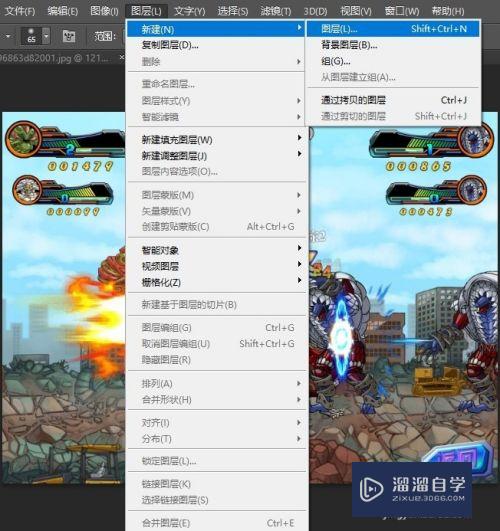
第4步
填充50%灰度。
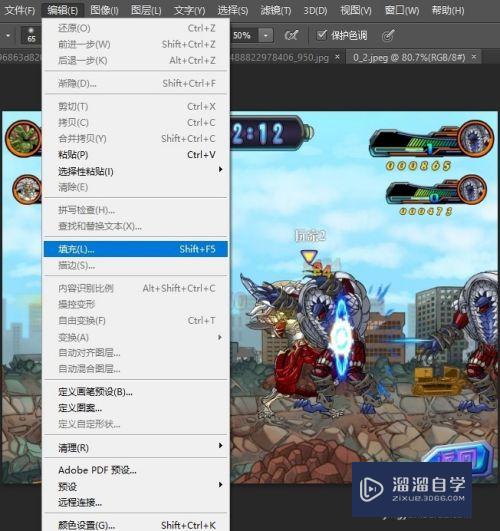
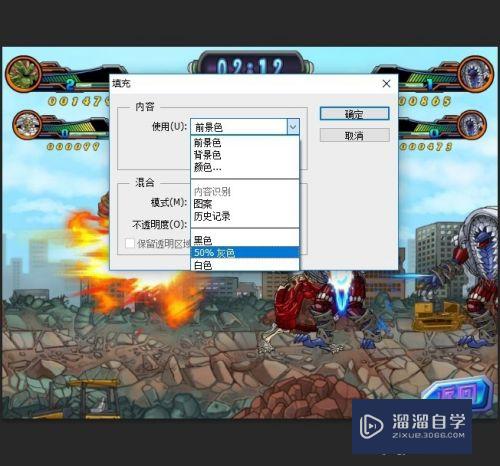
第5步
将图层转换为剪贴蒙版。
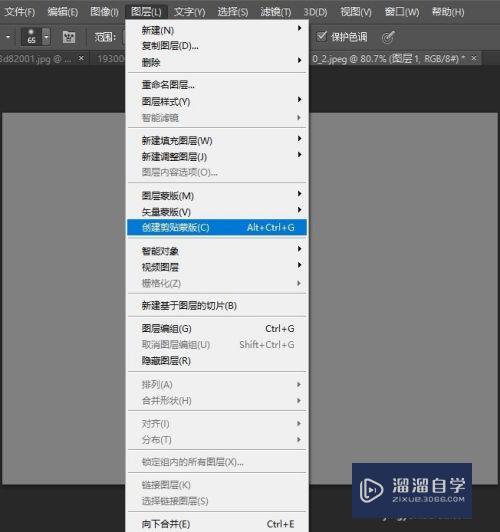
第6步
将图层混合模式设置为滤色。

第7步
选择工具栏中的加深工具。
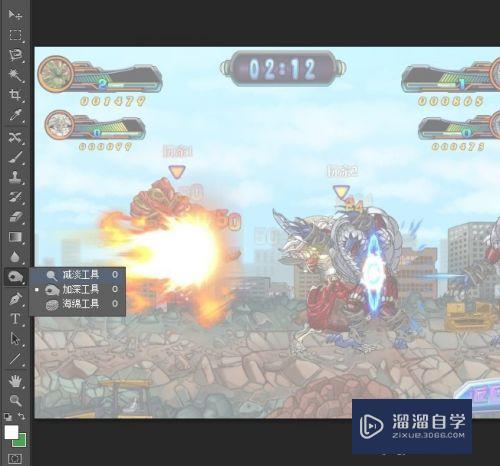
第8步
在需要提高对比度的区域进行涂抹,完成提亮效果。

注意/提示
希望“PS中的加深工具怎么使用?”这篇文章能给大家带来一些帮助,如果大家觉得内容有点晦涩难懂的话,建议动手实操!想要了解更多内容也可以关注溜溜自学网。
相关文章
距结束 05 天 04 : 30 : 32
距结束 00 天 16 : 30 : 32
首页








